Instale o LightTPD com PHP e MariadB em Rocky/Almalinux

- 2031
- 470
- Ms. Travis Schumm
Lighttpd é um servidor web de código aberto, de alto desempenho, super-rápido, flexível e simples de configurar seguro que fornece suporte para as tecnologias amplas que incluem PHP, fastcgi, auth, ssl, reescrita de URL, proxy reverso, balanceamento de carga e muito mais.
Lighttpd é extremamente eficiente, leve e oferece ambientes críticos otimizados de velocidade com menor memória e uso de CPU do que outros servidores da web populares, como Apache e Nginx.
[Você também pode gostar: os 8 melhores servidores da web de código aberto]
Lighttpd Gentilmente opera muitas conexões simultâneas, tem uma pequena pegada de memória e fornece segurança e robustez. Também é uma oferta independente de plataforma, desempenho nativo para sistemas UNIX, Linux e Windows.
Neste artigo, você aprenderá a instalar o Lighttpd servidor da web com Mysql e Php Apoio em Rockylinux e Almalinux.
Instalando o servidor Web LightTPD no Rocky Linux
A maneira mais simples de instalar Lighttpd é adicionando o repositório EPEL e atualizando a lista de software usando os seguintes comandos.
# yum -y Instale o lançamento elease # yum -y atualização
Agora você está pronto para instalar Lighttpd de EPEL repo.
# yum install lighttpd
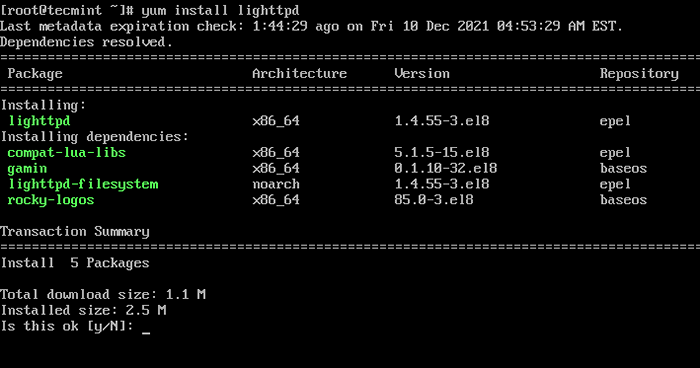 Instale o LightTPD no Rocky Linux
Instale o LightTPD no Rocky Linux Depois de instalar Lighttpd, Você precisa iniciar, permitir que o serviço inicie automaticamente na hora da inicialização e verifique o status usando os seguintes comandos.
# SystemCtl Iniciar LightTpd # SystemCtl Ativar LightTpd # Systemctl Status LightTpd
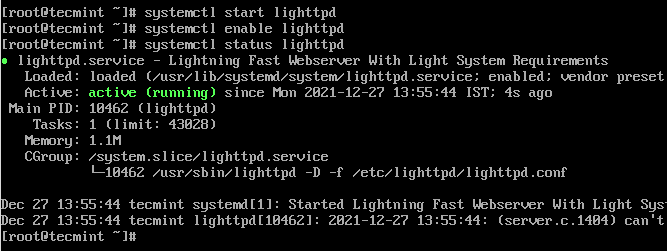 Verifique o status LightTPD
Verifique o status LightTPD Em seguida, verifique a versão de Lighttpd instalado no seu sistema usando o seguinte comando.
# Lighttpd -v LightTpd/1.4.55 (SSL) - Um servidor leve e rápido da web
Se você estiver executando firewalls no sistema, não se esqueça de abrir Http e Https Tráfego no seu firewall.
# firewall-cmd --permanent-zone = public --add-service = http # firewall-cmd --permanent-zone = public --add-service = https # firewall-cmd--reload
Agora abra seu navegador e navegue até o seguinte URL para confirmar que seu Lighttpd O servidor da web está em execução.
http: // your-domain.com ou http: // your-ip-addr
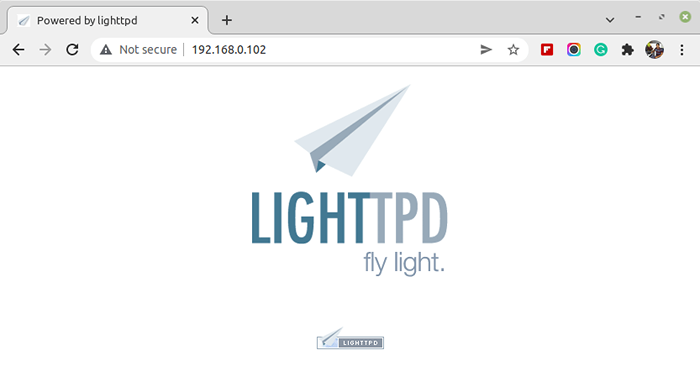 Verifique a página da Web LightTPD
Verifique a página da Web LightTPD O arquivo de configuração padrão para Lighttpd é /etc/LightTPD/Lighttpd.conf e o diretório raiz do documento é /var/www/lighttpd/.
Instalando o mariadb no Rocky Linux
Da mesma forma, você também pode instalar Mariadb do repositório padrão como mostrado.
# yum -y instalar mariadb mariadb -server
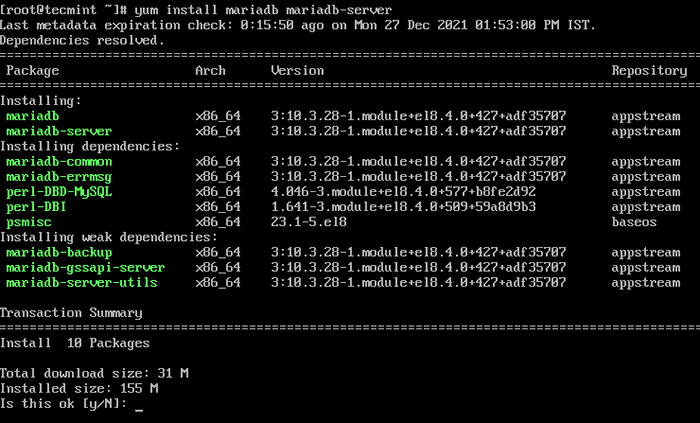 Instale o mariadb no Rocky Linux
Instale o mariadb no Rocky Linux Depois de instalar Mariadb, Você precisa começar, ativar e verificar o status como mostrado.
# SystemCtl Start Mariadb.Serviço # SystemCtl Ativar MariaDB.Serviço # Systemctl Status Mariadb.serviço
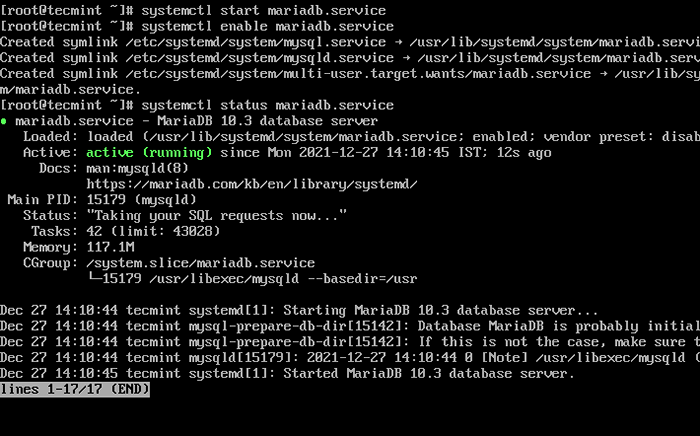 Verifique o status do mariadb
Verifique o status do mariadb Uma vez Mariadb está em execução, você precisa garantir a instalação emitindo o seguinte comando script de segurança.
# mysql_secure_installation
O script solicitará que você crie uma nova senha root, remova usuários anônimos, desative o login root remotamente. Remova o banco de dados de teste e recarregue a tabela de privilégio.
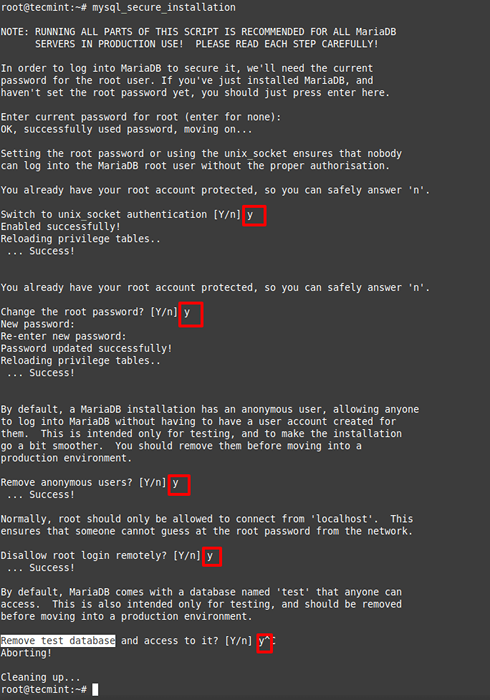 Mariadb seguro em Rocky Linux
Mariadb seguro em Rocky Linux Depois de garantir Mariadb instalação, tente se conectar ao Mariadb shell do terminal usando a nova senha.
# mysql -u root -p mariadb [(nenhum)]> mostrar bancos de dados;
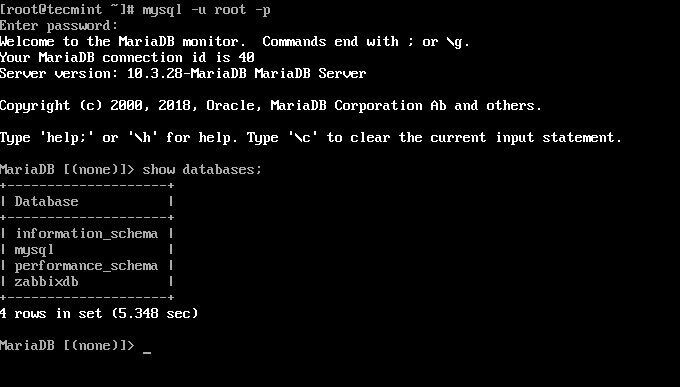 Conecte o shell mysql
Conecte o shell mysql Instalando PHP e PHP-FPM com FastCGI no Rockylinux
Para instalar Php com o PHP-FPM e Fastcgi Suporte, você precisa instalar Php junto com os módulos necessários como mostrado.
# yum -y install php php-mysqlnd php-pdo php-gd php-mbstring php-fpm lighttpd-fastcgi
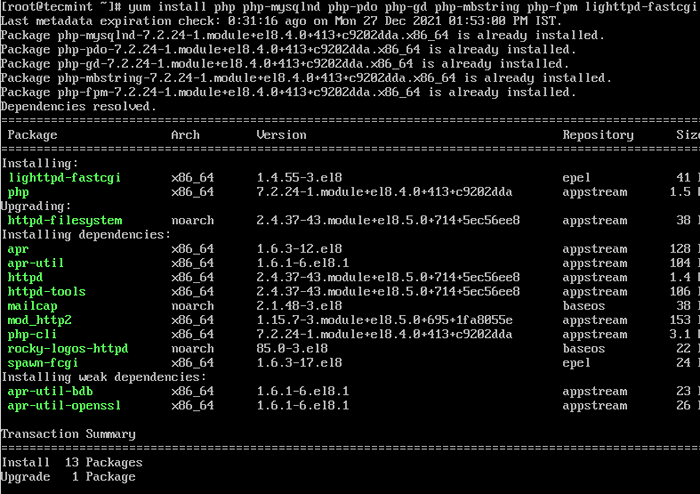 Instale o PHP no Rocky Linux
Instale o PHP no Rocky Linux Em seguida, abra o PHP-FPM arquivo de configuração.
# vi /etc /php-fpm.d/www.conf
Defina o usuário e o grupo para Lighttpd como mostrado.
; Usuário/grupo de processos do Unix; Nota: o usuário é obrigatório. Se o grupo não estiver definido, o grupo do usuário padrão; será usado. ; RPM: Apache escolheu poder acessar um pouco de direção como httpd Usuário = LightTpd ; RPM: Keep um grupo autorizado a escrever no diretor de log. Grupo = Lighttpd
Além disso, por padrão PHP-FPM usos Ouça =/run/php-fpm/www.meia soquete, você precisa fazer essa linha para Ouça = 127.0.0.1: 9000 como conexão TCP.
; escute =/run/php-fpm/www.Sock Listen = 127.0.0.1: 9000
Depois de fazer alterações, você precisa começar, ativar e verificar o status de PHP-FPM.
# SystemCtl Iniciar o php-fpm.Serviço # SystemCtl Ativar php-fpm.Serviço # Systemctl Status php-fpm.serviço
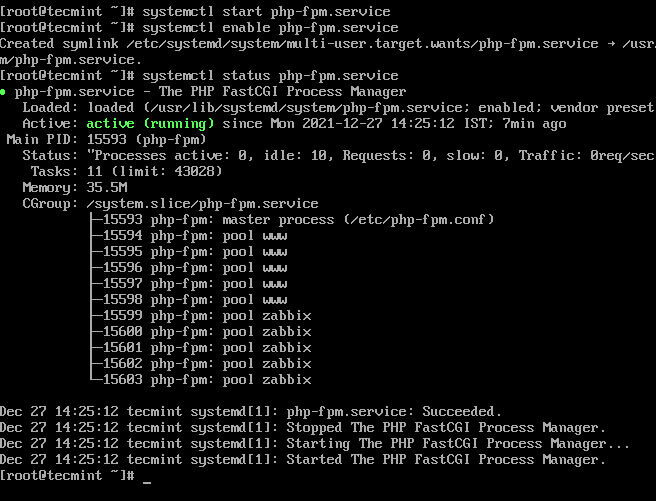 Verifique o status do PHP-FPM
Verifique o status do PHP-FPM Permitindo PHP e PHP-FPM com fastcgi em LightTPD
Para ativar Fastcgi Suporte no PHP, você precisa fazer as alterações de configuração em três arquivos da seguinte forma.
Abra o primeiro arquivo /etc/php.ini.
# vi /etc /php.ini
Não concorda a seguinte linha que diz uma linha CGI.FIX_PATHINFO = 1.
CGI.FIX_PATHINFO = 1
Em seguida, abra o segundo arquivo chamado /etc/Lighttpd/módulos.conf.
# vi/etc/lighttpd/módulos.conf
Não concedendo a seguinte linha que diz Inclua “Conf.d/fastcgi.conf ”.
inclua "conf.d/fastcgi.confis "
Em seguida, abra o terceiro arquivo chamado /etc/lighttpd/conf.d/fastcgi.conf.
# vi/etc/lighttpd/conf.d/fastcgi.conf
Agora adicione o seguinte contêiner na parte inferior do arquivo e salve -o.
fastcgi.servidor += (".php "=> ((" host "=>" 127.0.0.1 "," porta "=>" 9000 "," Broken-scriptFileName "=>" Enable ")))) Reinicie o serviço LightTPD para refletir as alterações e ativar o suporte do PHP.
# SystemCtl Restart Lighttpd
Depois de fazer todas as alterações de configuração acima, você precisa testar o suporte do FastCGI no PHP, criando um phpinfo.php arquivo abaixo /var/www/lighttpd/ diretório.
# vi/var/www/lighttpd/phpinfo.php
Adicione as seguintes linhas a ele.
Abra seu navegador e navegue até o seguinte URL para testar o suporte do FastCGI no PHP.
http: // your-domain.com/phpinfo.php ou http: // your-ip-addr/phpinfo.php
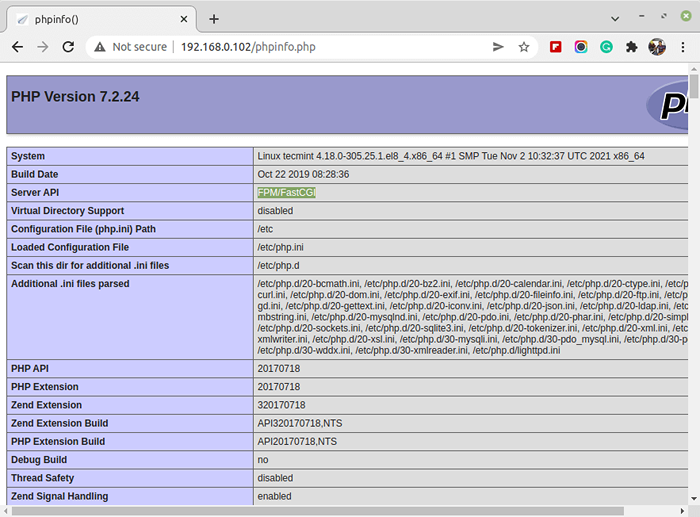 Verifique o suporte fastcgi no PHP
Verifique o suporte fastcgi no PHP
- « DISTOBOX - Execute qualquer distribuição do Linux dentro do terminal Linux
- Como definir a senha do GRUB2 em RHEL, CENTOS e FEDORA Linux »

